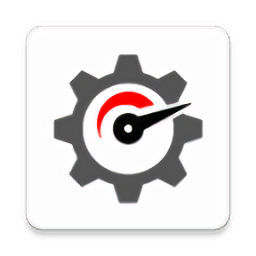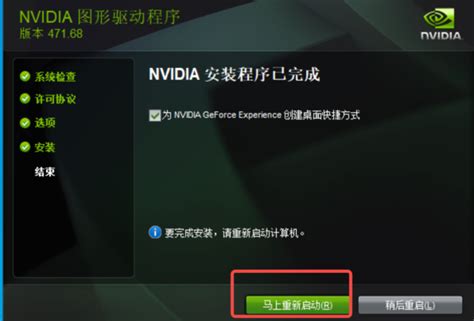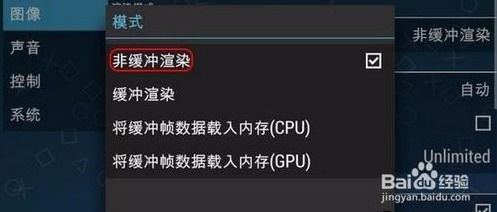显卡优化秘籍:如何设置以达到最佳性能
显卡是电脑图形处理的核心组件,其性能直接影响到游戏流畅度、视频播放质量以及图形设计效率。为了让显卡发挥最佳性能,用户可以从多个方面进行设置和优化。以下将详细介绍如何调整显卡设置以达到最佳性能。

一、确保显卡散热良好
显卡在高负荷运行时会产生大量热量,若散热不良,会导致性能下降甚至损坏。因此,确保显卡散热良好至关重要。

1. 保持空气流通:将机箱放置在通风良好的位置,确保显卡周围有足够的空间用于空气流通。避免将机箱堆放在狭窄或阳光直射的位置。

2. 提升散热效率:可以考虑提高机箱风扇转速,或使用第三方散热系统,如液冷散热系统,以提供更高效的散热能力。同时,使用硬件监控软件实时检测显卡温度,确保在安全范围内运行。

3. 定期清理灰尘:定期清理显卡和机箱内部的灰尘,保持散热系统的清洁和高效运行,也是确保显卡性能持续发挥的重要措施。
二、更新显卡驱动程序
显卡驱动是显卡与操作系统之间的桥梁,直接影响显卡的性能和兼容性。定期更新显卡驱动是提升显卡性能的第一步。
1. 访问官方网站:定期访问显卡制造商的官方网站,如NVIDIA和AMD,下载并安装最新的驱动程序。
2. 使用官方工具:利用显卡制造商提供的官方工具,如NVIDIA的GeForce Experience或AMD的Adrenalin Edition,可以方便地实现驱动的更新和显卡性能的优化。
三、优化显卡控制面板设置
显卡制造商提供的控制面板为用户提供了丰富的设置选项,通过调整这些设置,可以针对不同类型的图形需求进行性能优化。
1. NVIDIA控制面板:
3D设置:在NVIDIA控制面板中,选择“管理3D设置”,可以针对特定程序进行参数调整,如调整“最大预渲染帧数”和纹理过滤选项,以获得更流畅的图像效果和更高的性能表现。
图像设置:选择“通过预览调整图像设置”,并选择“使用我的优先选择”,将其设置为“侧重于性能”。关闭不必要的视觉效果,如图像锐化、环境光遮蔽等,以提高游戏性能。
2. AMD控制面板:
性能优化:在AMD控制面板中,用户可以调整纹理过滤质量和等待垂直刷新等参数,以优化显卡性能。
四、调整游戏和应用设置
对于游戏玩家来说,游戏画面设置也是影响显卡性能的重要因素。用户可以根据自身配置和需求,调整游戏画面的分辨率、画质、特效等参数,以达到最佳的游戏性能和视觉体验。
1. 分辨率调整:通过系统设置,选择合适的显示器分辨率,确保游戏在最佳画质下运行。
操作步骤:点击桌面左下角的开始选项,进入设置,选择系统,然后点击屏幕,在出现的列表中选择合适的分辨率,点击保留更改。
2. 游戏设置:在游戏设置中,用户可以根据显卡性能,调整游戏画质、特效、抗锯齿等参数。
注意事项:调整游戏设置时,需考虑显卡的实际性能,避免设置过高导致游戏卡顿或显卡过热。
五、考虑超频提升性能
超频是一种提升显卡性能的方法,但需要注意的是,超频会增加显卡的功耗和温度,因此需要谨慎操作。
1. 一键超频:部分显卡自带一键超频功能,用户可以直接进行超频,获得性能提升。
2. 手动超频:对于有一定技术知识的用户,可以使用专业的超频工具,如NVIDIA的微星小飞机(MSI Afterburner)或AMD的官方超频工具,进行手动超频。
注意事项:在超频前,确保显卡散热良好,同时监控显卡温度和使用率,确保在安全范围内运行。
六、关闭不必要的后台应用
在进行游戏或其他图形密集型任务时,关闭不必要的后台程序和服务,以释放更多的系统资源给显卡使用,有助于提升显卡性能。
1. 任务管理器:使用任务管理器,查看并结束不必要的后台进程和服务。
操作步骤:按Ctrl+Shift+Esc打开任务管理器,在进程选项卡中,选择不必要的进程,点击结束任务。
2. 启动项管理:通过系统设置,禁用不必要的启动项,以减少系统启动时的资源占用。
操作步骤:点击开始选项,选择设置,进入应用,选择启动,在列表中选择不必要的启动项,点击禁用。
七、其他硬件的匹配与升级
显卡的性能发挥不仅取决于显卡本身,还受到CPU、内存和硬盘等其他硬件的影响。如果存在性能瓶颈,可以考虑升级这些硬件。
1. 内存升级:增加内存容量,可以提升系统的整体性能,有助于显卡更好地发挥性能。
2. 硬盘升级:更换SSD固态硬盘,可以提升系统的读写速度,加快游戏加载和启动速度。
3. CPU升级:如果CPU性能不足,可以考虑升级更高性能的CPU,以提升整体系统性能。
八、定期清理和优化
定期清理显卡驱动程序和系统缓存,有助于提升性能。
1. 驱动清理:使用专业的驱动清理工具,如DDU(Display Driver Uninstaller),彻底卸载旧驱动,避免驱动残留导致的性能问题。
2. 系统优化:使用系统优化工具,如CCleaner,定期清理系统缓存和临时文件,提升系统运行效率。
结语
通过以上多个方面的设置和优化,用户可以显著提升显卡的性能,获得更佳的游戏体验和图形处理能力。需要注意的是,最佳性能与整体配置和使用环境息息相关,用户需根据自己的实际情况,选择适合的方法进行显卡优化。同时,保持显卡良好的散热和定期更新驱动程序,是确保显卡性能持续发挥的关键。希望这篇文章能为用户提供有价值的显卡优化指南,让显卡在游戏中大放异彩。
- 上一篇: 如何有效预防中暑的方法有哪些?
- 下一篇: 淘金币全额兑换,轻松解锁超值好货!
-
 如何配置电脑显卡驱动程序资讯攻略02-15
如何配置电脑显卡驱动程序资讯攻略02-15 -
 优化游戏体验:如何科学设置英雄联盟分辨率资讯攻略11-17
优化游戏体验:如何科学设置英雄联盟分辨率资讯攻略11-17 -
 掌握电脑休眠秘籍,高效节能两不误资讯攻略11-12
掌握电脑休眠秘籍,高效节能两不误资讯攻略11-12 -
 2022年CF烟雾头终极调校秘籍大公开!资讯攻略11-10
2022年CF烟雾头终极调校秘籍大公开!资讯攻略11-10 -
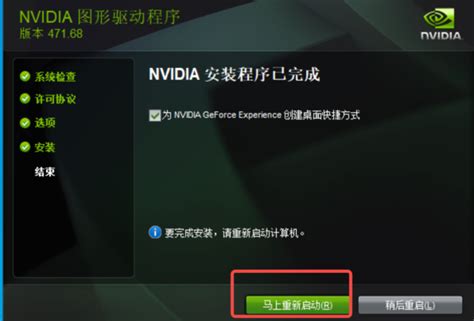 如何配置NVIDIA控制面板资讯攻略01-05
如何配置NVIDIA控制面板资讯攻略01-05 -
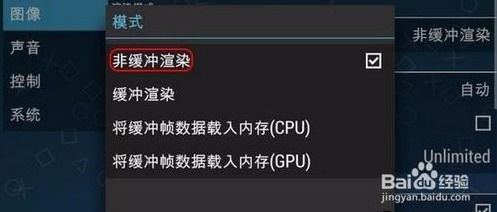 优化PPSSPP(PSP模拟器)设置以提升运行流畅度资讯攻略11-24
优化PPSSPP(PSP模拟器)设置以提升运行流畅度资讯攻略11-24